- VirtualBox er et utmerket VM-verktøy som alle kan bruke.
- Artikkelen nedenfor vil dekke supr3hardenedwinrespawn VirtualBox-feilen.
- For å lære mer om dette fantastiske verktøyet, sjekk ut vårt VirtualBox-feilnav.
- For flere guider om dette emnet, besøk vår Virtualiseringsside.

Denne programvaren vil holde driverne dine i gang, og dermed beskytte deg mot vanlige datamaskinfeil og maskinvarefeil. Sjekk alle driverne dine nå i 3 enkle trinn:
- Last ned DriverFix (bekreftet nedlastningsfil).
- Klikk Start søk for å finne alle problematiske drivere.
- Klikk Oppdater drivere for å få nye versjoner og unngå systemfeil.
- DriverFix er lastet ned av 0 lesere denne måneden.
Etter installasjon Oracle VirtualBox, kan du støte på feilen i supr3hardenedwinrespawn problemet. Dette problemet oppstår når brukeren kjører virtuell maskin for første gang etter installasjon av programmet.
Årsaken til denne feilen tilskrives manglende VBoxDrv.inf-fil som kan ha mislyktes i installasjonen under installasjonen på grunn av tillatelsesproblemer.
Hvis du også er plaget av denne feilen, er det et par feilsøkingstips som hjelper deg med å løse feilen i supr3hardenedwinrespawn VirtualBox-problem i Windows.
Hvordan kan jeg fikse supr3hardenedwinrespawn-feilen?
1. Installer filen VBoxDrV.inf
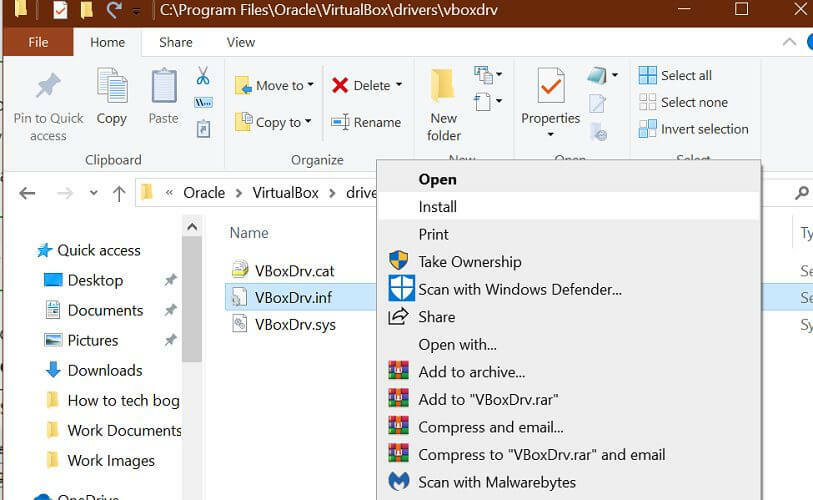
- Åpne File Explorer og naviger til følgende sted:
C: ProgramfilerOracleVirtualBoxdriversvboxdrv
- Du kan kopiere og lime inn banen ovenfor i File Explorer også.
- I VBoxDrv-mappen høyreklikker du på VBoxDrv.inf og løp Installere.
- UAC vil be deg om å bekrefte handlingen. Klikk Ja for å fortsette med installasjonen.
- Trykk deretter på Windows nøkkel.
- Type cmd, høyreklikk på Ledeteksten og velg Kjør som administrator.
- Skriv inn følgende kommando i ledeteksten og trykk enter for å utføre:
- sc start vboxdrv
- Når kommandoen er utført, lukker du ledetekstvinduet.
- Prøv å kjøre den virtuelle maskinen igjen og se etter forbedringer.
Å installere den manglende filen på nytt ser ut til å ha løst problemet for mange brukere. Det er mulig at denne driveren ikke har installert på grunn av tillatelsesproblemer og dermed skaper problemer med den virtuelle maskinen.
Kan du ikke få tilgang til Wi-Fi på VirtualBox? Prøv disse metodene
2. Se etter katalogproblemer
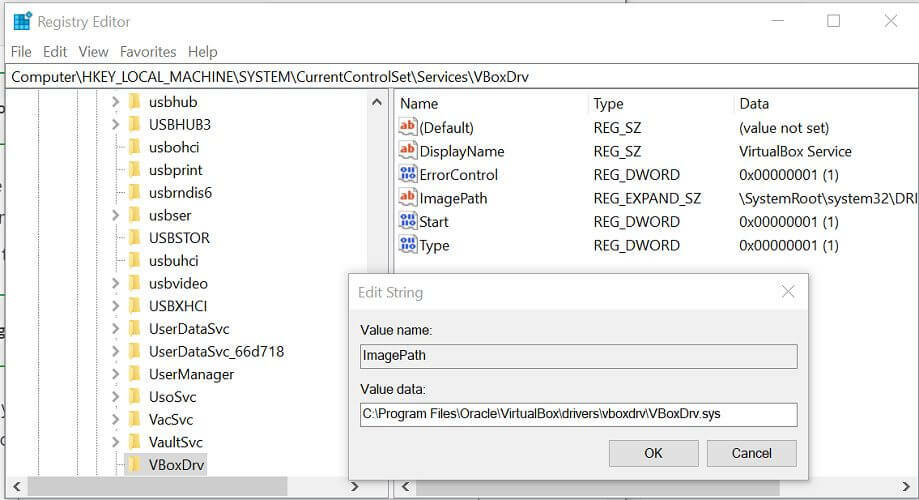
- trykk Windows-tast + R for å åpne Kjør.
- Type regedit og klikk OK å åpne Registerredigering.
- I Registerredigering navigerer du til følgende sted:
HKEY_LOCAL_MACHINEsystemcurrentcontrolsetservicesvboxdrv
- Høyreklikk på fra høyre rute Imagepath og velg Endre.
- I Verdidata felt, sjekk om banen ser slik ut:
C: ProgramfilerOracleVirtualBoxdriversvboxdrvVBoxDrv.sys
- Hvis den har en annen bane, kan du endre stien slik at den ser slik ut:
C: ProgramfilerOracleVirtualBoxdriversvboxdrvVBoxDrv.sys
- Klikk OK for å lagre endringene.
- Lukk Registerredigering-vinduet.
- Åpne File Explorer igjen og naviger til følgende sted:
C: ProgramfilerOracleVirtualBoxdriversvboxdrv
- Høyreklikk på VBoxDrv.ing og velg Installere.
- trykk Windows-tast + R for å åpne Kjør.
- Type Cmd og trykk på Ctrl + Skift + Enter tastene samtidig for å åpne forhøyet ledetekst.
- Skriv inn følgende kommando i kommandoprompt og trykk enter:
- sc start vboxdrv
- Lukk ledeteksten og se etter forbedringer.
Start Oracle VirtualBox-programmet på nytt og sjekk om feilen i supr3hardenedwinrespawn er løst.
3. Tildel mer RAM til den virtuelle maskinen din
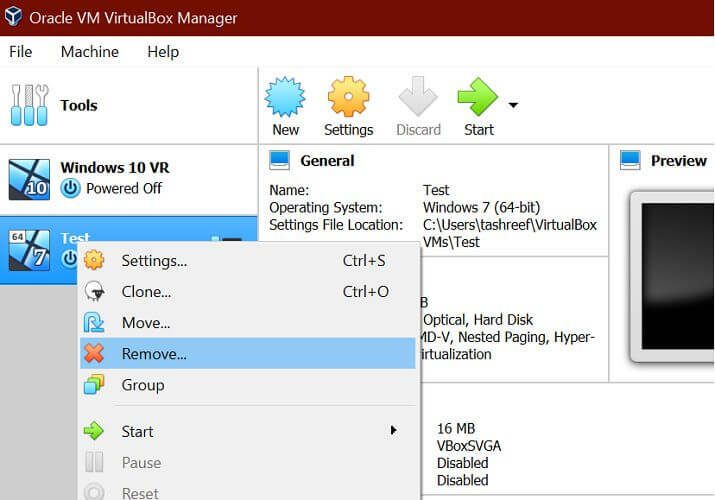
- Start Oracle VM VirtualBox Manager.
- høyreklikk på din nåværende installasjon av virtuell maskin og velg Fjerne.
- I den nye dialogboksen klikker du på Bare fjern knapp.
- Deretter fortsetter du med å opprette en ny konfigurasjon med samme bilde.
- Imidlertid når du kommer til Baseminne del, sørg for at du tildeler mer RAM enn forrige VM-installasjon.
- Når konfigurasjonen er opprettet, fortsett med å starte den virtuelle maskinen og se etter eventuelle forbedringer.
Feilen i supr3hardenedwinrespawn kan oppstå på grunn av utilstrekkelig RAM-tildeling for den virtuelle maskinen. Prøv å tildele mer minne til den nye konfigurasjonen, og se etter forbedringer.
4. Aktiver virtualisering i BIOS
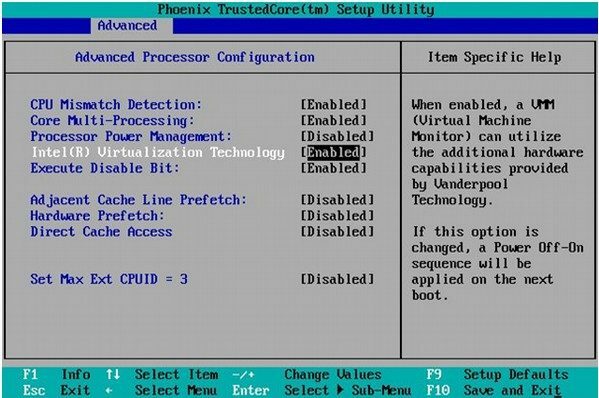
- Start datamaskinen på nytt og trykk på F2 / F4 / F6 / F8 eller Del tasten gjentatte ganger for å gå inn i det første oppstartsskjermbildet. Ulike produsenter har forskjellige oppsettnøkler.
- Finn nå Avansert kategorien. Hvis du ikke har en Avansert fanen, se etter Avansert brikkesettkontroll eller CPU-konfigurasjon kategorien.
- Hvis du bruker Intel-prosessoren, må du forsikre deg om at Intel Virtualization Technology Er på.
- Hvis du bruker AMD-prosessor, aktiver AMD-V og så videre.
- Når virtualiseringsteknologien er aktivert, lagrer du BIOS-endringen og starter systemet på nytt.
- Etter at systemet har startet på nytt, start Oracle VirtualBox og sjekk om feilen i supr3hardenedwinrespawn er løst.
5. Endre innstillinger for Paravirtualization-grensesnitt
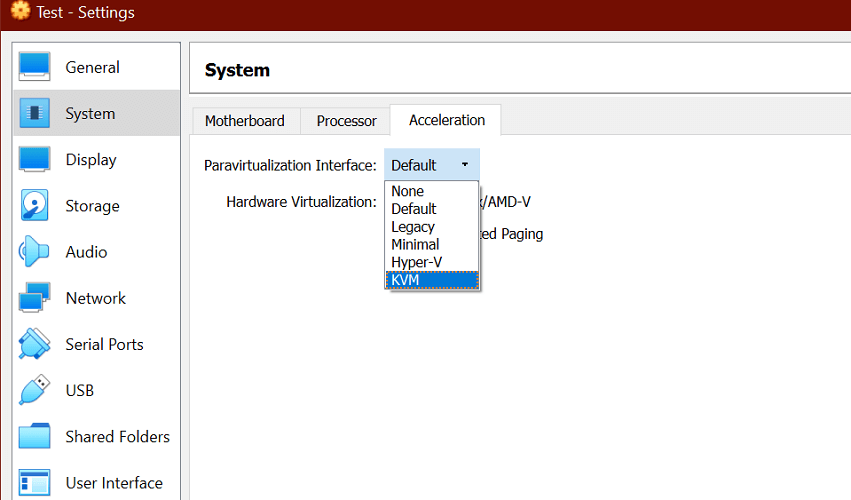
- Start Oracle VM VirtualBox Manager.
- Høyreklikk på de virtuelle maskinene med feilen og velg Innstillinger.
- Åpne System fanen fra venstre rute.
- Fra høyre rute, tilgang til Akselerasjon kategorien.
- Utvid Paravirtualiaztion-grensesnitt menyen og velg KVM alternativ.
- Klikk OK for å lagre endringene.
- Kjør den virtuelle maskinen og se etter forbedringer.
6. Installer VirtualBox på nytt
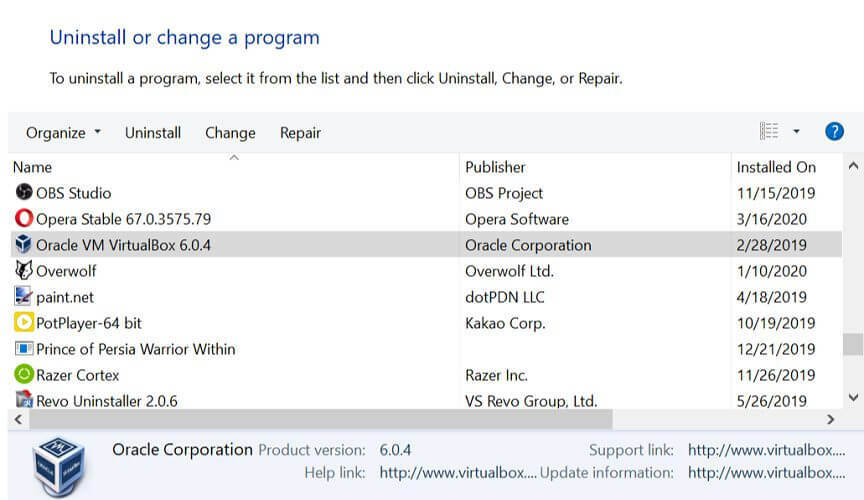
- Prøv å installere den nyeste versjonen av Oracle VirtualBox for å løse feilen.
- trykk Windows-tast + R.
- Type kontroll og klikk OK for å åpne kontrollpanelet.
- Gå til Programmer> Programmer og funksjoner.
- Velg VirtualBox fra listen over installerte applikasjoner.
- Klikk på Avinstaller. Klikk Ja for å bekrefte handlingen.
- Når du er avinstallert, går du til VirtualBox nedlasting side.
- Last ned og installer den nyeste versjonen av programvaren.
- Konfigurer maskinen på nytt og se etter forbedringer.
VirtualBox-feilen i supr3hardenedwinrespawn kan oppstå på grunn av flere grunner, noe som gjør det vanskelig å diagnostisere problemet.
Imidlertid har vi listet opp alle mulige løsninger for å hjelpe deg med å løse problemet og få virtuelle maskiner på nettet.
ofte stilte spørsmål
Hvis din Installasjonen av VirtualBox mislykkes, følg denne detaljerte veiledningen for noen raske løsninger.
Hvis du har Problemer med WiFi-tilkobling i VirtualBox, kan du fikse dem ved å følge feilsøkingstrinnene som er oppført her.
Hvis du trenger å kjøre begge deler VirtualBox og Sandbox samtidig, følg disse trinnene for mer informasjon.

